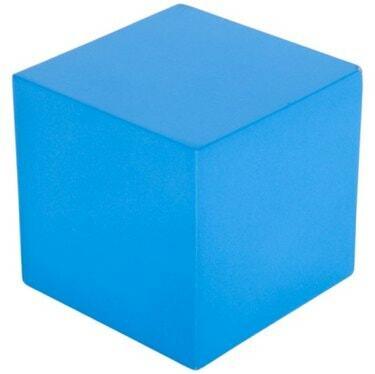
InDesign 스크립트를 사용하여 이 3D 정사각형과 같은 개체 주위에 자르기 표시를 빠르게 만들 수 있습니다.
Adobe InDesign의 기본 제공 색상 및 시험 인쇄 기능은 상업용 프린터로 작업하는 사람들에게 적합한 프로그램입니다. 무엇보다도 인쇄 대화 상자에 자르기 표시를 추가할 수 있습니다. 절단선은 올바른 크기를 얻기 위해 절단할 위치를 알려주는 선입니다. InDesign 스크립트를 사용하면 버튼 하나만 누르면 필요한 것을 얻을 수 있습니다.
1 단계
InDesign에서 필요한 스크립트가 이미 설치되어 있는지 확인하십시오. 프로그램을 연 상태에서 보기>자동화>스크립트로 이동합니다. 스크립트 팔레트가 열립니다.
오늘의 비디오
2 단계
자르기 표시 스크립트에 대한 팔레트를 확인하십시오. 이미 설치되어 있는 경우가 많습니다.
3단계
InDesign 또는 Creative Suite CD가 아직 설치되지 않은 경우 설치합니다. 스크립트를 스크립트 폴더로 드래그하십시오.
4단계
파일에서 자르기 표시를 그릴 개체를 선택합니다. 팔레트에서 자르기 표시 스크립트를 두 번 클릭합니다.
5단계
대화 상자에 요구 사항을 입력하고 확인을 누르십시오. 귀하의 표시는 귀하의 사양과 일치합니다.
팁
개체가 정사각형인 경우 사용자 정의 페이지 크기를 만들고 인쇄 상자가 자르기 표시를 처리하도록 합니다. 함께 결합하지 않고 이 스크립트를 사용하여 전체 개체 그룹 주위에 자르기 표시를 만들 수 있습니다. 자르기 표시가 없는 파일 사본을 원하면 스크립트를 실행하기 전에 저장하십시오.




